
ಸಂಗೀತವನ್ನು ಆಲಿಸುವುದು ಜನರ ನೆಚ್ಚಿನ ಹವ್ಯಾಸಗಳಲ್ಲಿ ಒಂದಾಗಿದೆ, ಮತ್ತು ಸ್ಮಾರ್ಟ್ ಸಾಧನಕ್ಕೆ ಧನ್ಯವಾದಗಳು, ನಿಮ್ಮ ಮೆಚ್ಚಿನ ಟ್ರ್ಯಾಕ್ಗಳನ್ನು ಕೇಳುವ ಸಾಧ್ಯತೆಯಿದೆ ಎಲ್ಲಿಂದಲಾದರೂ.
Spotify ಒಂದು ಅತ್ಯುತ್ತಮ ಸಂಗೀತ ಸ್ಟ್ರೀಮಿಂಗ್ ಅಪ್ಲಿಕೇಶನ್ಗಳು, ಮತ್ತು ಲಕ್ಷಾಂತರ ಬಳಕೆದಾರರು ಪ್ಲೇಪಟ್ಟಿಗಳನ್ನು ರಚಿಸಲು ಮತ್ತು ಅವರ ಅತ್ಯಂತ ಮೆಚ್ಚುಗೆ ಪಡೆದ ಕಲಾವಿದರನ್ನು ಕೇಳಲು ಸ್ವಲ್ಪ ಸಮಯವನ್ನು ಕಳೆಯಲು ಪ್ರತಿದಿನ ಇದನ್ನು ಬಳಸುತ್ತಾರೆ ಮತ್ತು ಧನ್ಯವಾದಗಳು Android ಸ್ಪಾಟಿಫೈಗಾಗಿ ತಂತ್ರಗಳು ನೀವು ಅದರ ಕಾರ್ಯಗಳ ಸಂಪೂರ್ಣ ಲಾಭವನ್ನು ಪಡೆಯಬಹುದು.
ಇಂದಿನ ಪೋಸ್ಟ್ನಲ್ಲಿ ಈ ಅಪ್ಲಿಕೇಶನ್ಗೆ ಉತ್ತಮ ತಂತ್ರಗಳು ಯಾವುವು ಎಂಬುದನ್ನು ನಾವು ನಿಮಗೆ ತಿಳಿಸುತ್ತೇವೆ ಮತ್ತು ನಿಮ್ಮ ನೆಚ್ಚಿನ ಟ್ರ್ಯಾಕ್ಗಳನ್ನು ಆಲಿಸುವ ನಿಮ್ಮ ಅನುಭವವು ಇನ್ನಷ್ಟು ವಿಶಿಷ್ಟವಾಗಿರುತ್ತದೆ.
Android Spotify ಟ್ರಿಕ್ಸ್ ಪಟ್ಟಿ
ಕಥೆಗಳಿಗೆ ಹಾಡುಗಳನ್ನು ಕಳುಹಿಸಿ
ಸಾಮಾಜಿಕ ನೆಟ್ವರ್ಕ್ಗಳು ಪರಸ್ಪರ ಸಂಪರ್ಕ ಹೊಂದಿವೆ, ಮತ್ತು ನೀವು ಬಯಸಿದರೆ ಕಥೆಯಲ್ಲಿ ಹಾಡನ್ನು ಹಂಚಿಕೊಳ್ಳಿ, Spotify ನಿಮಗೆ ಹಾಗೆ ಮಾಡುವ ಆಯ್ಕೆಯನ್ನು ನೀಡುತ್ತದೆ. ನೀವು ಏನು ಮಾಡಬೇಕು:
- ಈ ಸಮಯದಲ್ಲಿ ನೀವು ಕೇಳುತ್ತಿರುವ ಹಾಡಿನಲ್ಲಿ, ಆಯ್ಕೆಯನ್ನು ಟ್ಯಾಪ್ ಮಾಡಿ "ಪಾಲು".
- ನೀವು ಹಂಚಿಕೊಳ್ಳಲು ವಿಭಿನ್ನ ಆಯ್ಕೆಗಳು (ಫೇಸ್ಬುಕ್, ಇನ್ಸ್ಟಾಗ್ರಾಮ್) ಪರದೆಯ ಮೇಲೆ ಗೋಚರಿಸುತ್ತವೆ.
- Instagram ಐಕಾನ್ ಆಯ್ಕೆಮಾಡಿ.
- ನಂತರ, ಕವರ್ ಮತ್ತು ಟ್ರ್ಯಾಕ್ನ ಹೆಸರು ಕಾಣಿಸಿಕೊಳ್ಳುತ್ತದೆ ಮತ್ತು ನೀವು ಅದನ್ನು ನಿಮ್ಮ ಅನುಯಾಯಿಗಳೊಂದಿಗೆ ಹಂಚಿಕೊಳ್ಳಲು ಮುಂದುವರಿಯಬಹುದು.
ಅಧಿವೇಶನವನ್ನು ಖಾಸಗಿಯಾಗಿ ಇರಿಸಿ
ನೀವು ಎಲ್ಲಾ ಸಮಯದಲ್ಲೂ ಏನು ಕೇಳುತ್ತಿರುವಿರಿ ಎಂಬುದನ್ನು ನಿಮ್ಮ ಸ್ನೇಹಿತರಿಗೆ ತಿಳಿಸುವ ಕಲ್ಪನೆಯನ್ನು ನೀವು ಇಷ್ಟಪಡದಿರಬಹುದು ನಮ್ಮ ಗೌಪ್ಯತೆಯ ವಿಷಯಗಳು, ಮತ್ತು ಆ ಕಾರಣಕ್ಕಾಗಿ, ಸದ್ಯಕ್ಕೆ ನಿಮ್ಮ ಖಾತೆಯನ್ನು ಖಾಸಗಿಯಾಗಿ ಇರಿಸಿಕೊಳ್ಳಲು ನೀವು ಬಯಸುತ್ತೀರಿ.
ಅದೃಷ್ಟವಶಾತ್, Spotify ಅಂತಹ ವೈಶಿಷ್ಟ್ಯವನ್ನು ನೀಡುತ್ತದೆ. ಹಾಗೆ ಮಾಡಲು, ಪ್ರಾಂಪ್ಟ್ಗಳನ್ನು ಅನುಸರಿಸಿ:
- Spotify ಮೆನುವನ್ನು ನಮೂದಿಸಿ.
- ನಂತರ, ಆಯ್ಕೆಯನ್ನು ಆರಿಸಿ "ಖಾಸಗಿ ಅಧಿವೇಶನ".
- ಅದನ್ನು ಸಕ್ರಿಯಗೊಳಿಸಿದ ನಂತರ, ನೀವು ಕಾರ್ಯವನ್ನು ಪರಿಶೀಲಿಸಬೇಕಾಗುತ್ತದೆ ಹಸಿರು ಬಣ್ಣದಲ್ಲಿರಲಿ.
ಈ ಕಾರ್ಯವು ಸಕ್ರಿಯವಾಗಿ ಉಳಿಯುತ್ತದೆ ಎಂದು ಪರಿಗಣಿಸಿ ನಿಮ್ಮ ಅಧಿವೇಶನವನ್ನು ಮುಚ್ಚುವವರೆಗೆ Spotify ನಿಂದ. ನೀವು ಮತ್ತೆ ಲಾಗ್ ಇನ್ ಮಾಡಿದಾಗ, ನಿಮ್ಮ ಸೆಷನ್ ಮತ್ತೆ ಸಾರ್ವಜನಿಕವಾಗುತ್ತದೆ.
ಪ್ಲೇಪಟ್ಟಿಯನ್ನು ಹಂಚಿಕೊಳ್ಳಿ
ನಿಮ್ಮ ಪ್ಲೇಪಟ್ಟಿಗಳು ರಾಕಿಂಗ್ ಆಗುತ್ತಿವೆ ಎಂದು ನೀವು ಭಾವಿಸಿದರೆ, ನೀವು ಇದರ ಲಾಭವನ್ನು ಪಡೆಯಬಹುದು ನಿಮ್ಮ ಪ್ಲೇಪಟ್ಟಿಗಳನ್ನು ಹಂಚಿಕೊಳ್ಳಿ ನಿಮ್ಮ ಅನುಯಾಯಿಗಳು ಮತ್ತು ಸ್ನೇಹಿತರೊಂದಿಗೆ. ನೀವು ಮಾಡುವ ಪ್ಲೇಪಟ್ಟಿಗಳನ್ನು ವಿವಿಧ ಸಾಮಾಜಿಕ ನೆಟ್ವರ್ಕ್ಗಳಿಗೆ ಕಳುಹಿಸಲು ನಿಮಗೆ ಸಾಧ್ಯವಾಗುತ್ತದೆ ಮತ್ತು ಸಹ Spotify ನಲ್ಲಿ ನಿಮ್ಮ ಸ್ವಂತ ಕೋಡ್ ಅನ್ನು ರಚಿಸಿ ಮತ್ತು URL ಮಾಡಿ.
ನೀವು ಈ ಹಂತಗಳನ್ನು ಅನುಸರಿಸಬೇಕು:
- ಪ್ರತಿ ಪ್ಲೇಪಟ್ಟಿಗೆ ಮುಂದಿನ ಮೂರು ಚುಕ್ಕೆಗಳ ಐಕಾನ್ ಆಯ್ಕೆಮಾಡಿ.
- ಅದರ ನಂತರ, ಹಲವಾರು ಆಯ್ಕೆಗಳೊಂದಿಗೆ ಮೆನು ಕಾಣಿಸಿಕೊಳ್ಳುತ್ತದೆ.
- ನೀವು ಹೇಳುವ ಆಯ್ಕೆಯನ್ನು ಆರಿಸಬೇಕು "ಪಾಲು".
- ಮುಗಿಸಲು, ನಿಮ್ಮ ಪ್ಲೇಪಟ್ಟಿಯನ್ನು ನೀವು ಹಂಚಿಕೊಳ್ಳಲು ಬಯಸುವ ಸಾಮಾಜಿಕ ವೇದಿಕೆಯನ್ನು ಆಯ್ಕೆಮಾಡಿ.
- ನೀವು ಸಹ ಮಾಡಬಹುದು ನಿಮ್ಮ Spotify URL ಅನ್ನು ನಕಲಿಸಿ ಮತ್ತು ಅದನ್ನು ಪೋಸ್ಟ್ನಲ್ಲಿ ಅಂಟಿಸಿ.
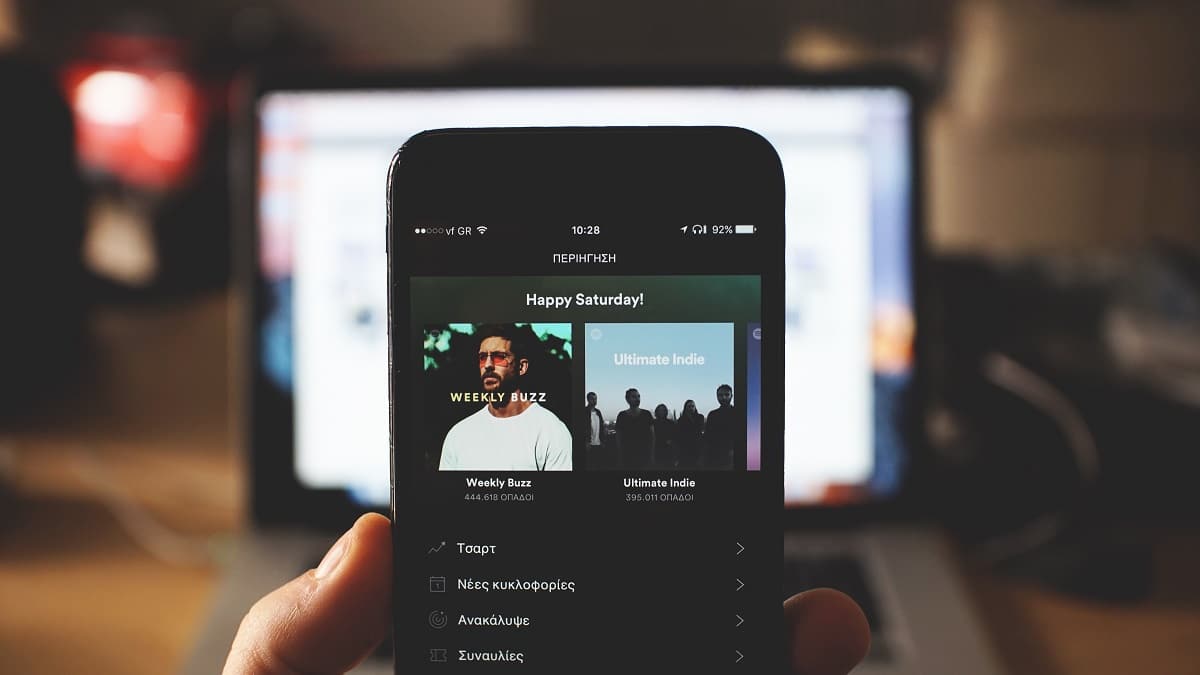
ಕಳಪೆ ವ್ಯಾಪ್ತಿಯಿರುವ ಪ್ರದೇಶಗಳಲ್ಲಿ ಟ್ರ್ಯಾಕ್ಗಳು ಅಥವಾ ಪೂರ್ಣ ಪ್ಲೇಪಟ್ಟಿಗಳನ್ನು ಡೌನ್ಲೋಡ್ ಮಾಡಿ
ಮತ್ತೊಂದು ತಂತ್ರಗಳು Android Spotify, ಅದು ನಿಮಗೆ ಅನುಮತಿಸುತ್ತದೆ ನಿಮ್ಮ ಪ್ಲೇಪಟ್ಟಿಗಳನ್ನು ಡೌನ್ಲೋಡ್ ಮಾಡಿ ನಿಮ್ಮ ಖಾತೆಯಲ್ಲಿ ನೀವು ಹೊಂದಿರುವಿರಿ, ಸೀಮಿತ ವ್ಯಾಪ್ತಿಯಿರುವ ಸ್ಥಳಗಳಲ್ಲಿ ನೀವು ಕೇಳಲು ನಿಮ್ಮ ಡೇಟಾ ಯೋಜನೆಯನ್ನು ಬಳಸದೆಯೇ.
ಹಂತಗಳು ಹೀಗಿವೆ:
- ಅಪ್ಲಿಕೇಶನ್ ಅನ್ನು ನಮೂದಿಸಿ ಮತ್ತು ನಿಮ್ಮ ಪ್ಲೇಪಟ್ಟಿಗೆ ಹೋಗಿ.
- ಈ ಕಾರ್ಯವನ್ನು ಗಮನಿಸಿ ಇದು Spotify ಪ್ರೀಮಿಯಂ ಬಳಕೆದಾರರಿಗೆ ಪ್ರತ್ಯೇಕವಾಗಿದೆ.
- ನಂತರ ಆಲ್ಬಮ್ ಅಥವಾ ಪ್ಲೇಪಟ್ಟಿಯ ಪಕ್ಕದಲ್ಲಿರುವ ಡೌನ್ಲೋಡ್ ಬಾಣವನ್ನು ಆಯ್ಕೆಮಾಡಿ.
ಆ ಆಲ್ಬಮ್ ಅಥವಾ ಪ್ಲೇಪಟ್ಟಿಯಲ್ಲಿರುವ ಎಲ್ಲಾ ಟ್ರ್ಯಾಕ್ಗಳನ್ನು ಡೌನ್ಲೋಡ್ ಮಾಡಲಾಗುತ್ತದೆ, ಮತ್ತು ಇಂಟರ್ನೆಟ್ ಸಂಪರ್ಕವಿಲ್ಲದೆ ನೀವು ಅವುಗಳನ್ನು ಕೇಳಬಹುದು ಯಾವುದೇ ಸಮಯದಲ್ಲಿ.
ಸ್ಲೀಪ್ ಟೈಮರ್ ಕಾರ್ಯವನ್ನು ಬಳಸಿ
ನಿದ್ರೆಗೆ ಹೋಗಲು ತಮ್ಮ ಸಂಗೀತವನ್ನು ಆಡಲು ಇಷ್ಟಪಡುವ ಬಳಕೆದಾರರು ಮೆಚ್ಚುತ್ತಾರೆ ನಿದ್ರೆ ಟೈಮರ್ ಕಾರ್ಯ. ನೀವು ಸುಲಭವಾಗಿ ಹೊಂದುವಿರಿ ಸಮಯವನ್ನು ನಿಗದಿಪಡಿಸಿ ಇದರಿಂದ ಸಂಗೀತವು ಪ್ಲೇ ಆಗುವುದಿಲ್ಲ, ಮತ್ತು ನೀವು 5 ನಿಮಿಷದಿಂದ 1 ಗಂಟೆಯವರೆಗೆ ಬದಲಾಗುವ ಸಮಯದ ಅವಧಿಗಳ ನಡುವೆ ಆಯ್ಕೆ ಮಾಡಬಹುದು.
ನೀವು ಇದನ್ನು ಈ ಕೆಳಗಿನ ರೀತಿಯಲ್ಲಿ ಮಾಡಬಹುದು:
- ನೀವು ಪ್ಲೇ ಮಾಡುತ್ತಿರುವ ಹಾಡನ್ನು ತೆರೆಯಿರಿ.
- ಪರದೆಯ ಮೇಲಿನ ಬಲ ಪ್ರದೇಶದಲ್ಲಿರುವ 3 ಪಾಯಿಂಟ್ಗಳ ಆಯ್ಕೆಯನ್ನು ಕ್ಲಿಕ್ ಮಾಡಿ.
- ಟ್ಯಾಪ್ ಮಾಡಿ"ಸ್ವಯಂ ಪವರ್ ಆಫ್ ಟೈಮರ್".
ಹತೋಟಿ ಸರಿ Google
ನೀವು Google ಸಹಾಯಕ ಪರಿಕರಗಳ ಪ್ರಯೋಜನವನ್ನು ಸಹ ಪಡೆಯಬಹುದು ಹುಡುಕಲು ಮತ್ತು ನಂತರ ಹಾಡುಗಳನ್ನು ಕೇಳಲು ಎಂಬ ಧ್ವನಿ ಆಜ್ಞೆಯನ್ನು ಬಳಸಿ ಸರಿ ಗೂಗಲ್, ಈ ಕ್ಷಣದಲ್ಲಿ ನೀವು ತೆರೆದಿರುವ ಯಾವುದೇ ಅಪ್ಲಿಕೇಶನ್ನಿಂದ. ಈ ಕೆಳಗಿನಂತೆ ಮಾಡಿ:
- ನಿಮ್ಮ ಮೊಬೈಲ್ ಸೆಟ್ಟಿಂಗ್ಗಳಿಗೆ ಹೋಗಿ.
- ನಂತರ ಆಯ್ಕೆಮಾಡಿ "ಭಾಷೆ ಮತ್ತು ಪಠ್ಯ ಇನ್ಪುಟ್".
- ಈಗ ಆಯ್ಕೆಮಾಡಿ "ಧ್ವನಿ ನಿರ್ದೇಶನ"ಮತ್ತು" ಎಂದು ಹೇಳುವ ಪೆಟ್ಟಿಗೆಯನ್ನು ಸಕ್ರಿಯಗೊಳಿಸಲು ಮುಂದುವರಿಯುತ್ತದೆಯಾವುದೇ ಸಾಧನದಿಂದ".
- ಪ್ರಕ್ರಿಯೆಯ ಕೊನೆಯಲ್ಲಿ, ನೀವು ಮಾತ್ರ ಸೂಚಿಸಬೇಕು "ಸರಿ Google” ಮತ್ತು ಸ್ಪಾಟಿಫೈ ಡೇಟಾಬೇಸ್ನಲ್ಲಿ ಅದನ್ನು ನೋಡಲು ಟ್ರ್ಯಾಕ್ ಅಥವಾ ಕಲಾವಿದನ ಹೆಸರನ್ನು ಪ್ಲೇ ಮಾಡಲು ಮಾಂತ್ರಿಕನನ್ನು ಸೂಚಿಸಿ.

ವಿಭಿನ್ನ ಸಾಧನಗಳನ್ನು ಬಳಸಿಕೊಂಡು ಪ್ಲೇಬ್ಯಾಕ್ ಅನ್ನು ನಿಯಂತ್ರಿಸಿ
ಅಲ್ಲದೆ, ನಿಮ್ಮ ಸಾಧನಗಳ ಪುನರುತ್ಪಾದನೆಯ ಉತ್ತಮ ನಿಯಂತ್ರಣವನ್ನು ನೀವು ಹೊಂದಬಹುದು ಅವುಗಳಲ್ಲಿ ಯಾವುದಾದರೂ. ಮೂಲಭೂತವಾಗಿ, ನೀವು ಹೆಚ್ಚುವರಿ ಮೊಬೈಲ್ ಹೊಂದಿದ್ದರೆ ಮತ್ತು ನೀವು ಅದೇ ಖಾತೆಯನ್ನು ಬಳಸುತ್ತೀರಿ, ನೀವು ಇತರ ಸಾಧನದಿಂದ ಪ್ಲೇಬ್ಯಾಕ್ ಅನ್ನು ಕುಶಲತೆಯಿಂದ ನಿರ್ವಹಿಸಬಹುದು:
- ನಿಮ್ಮ Android ಸಾಧನದಿಂದ ಫಲಕವನ್ನು ಪ್ರವೇಶಿಸಿ ಮತ್ತು "" ಎಂದು ಹೇಳುವ ಆಯ್ಕೆಯನ್ನು ಆರಿಸಿಲಭ್ಯವಿರುವ ಸಾಧನಗಳು".
- ಪಟ್ಟಿಯಲ್ಲಿ ನೀವು ಸಂಪರ್ಕಿತ ಸಾಧನಗಳನ್ನು ನೋಡುತ್ತೀರಿ.
- ನಿಮ್ಮ ಆದ್ಯತೆಗಳಲ್ಲಿ ಒಂದನ್ನು ಆಯ್ಕೆಮಾಡಿ.
ಇತರ ಸಾಧನವು ಟ್ಯಾಬ್ಲೆಟ್ ಆಗಿದ್ದರೆ ಮತ್ತು ಮಾತ್ರ ಇದು ಕಾರ್ಯನಿರ್ವಹಿಸುತ್ತದೆ ನೀವು ಹಂತಗಳನ್ನು ಪುನರಾವರ್ತಿಸಬೇಕು ವಿವರಿಸಿದರು.